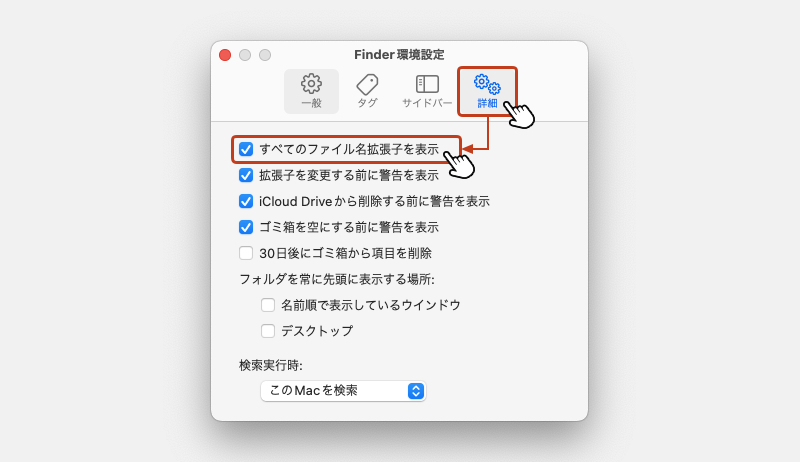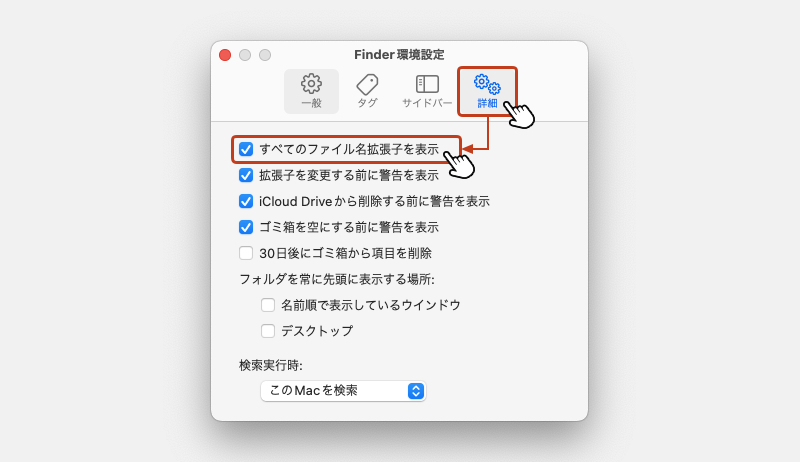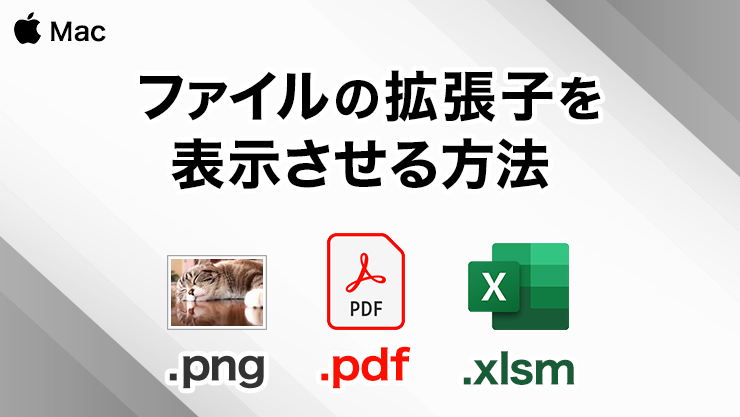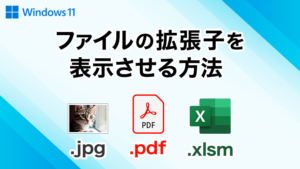おじさん
おじさんmacOSでファイルの拡張子を表示させるにはどうすれば良いのでしょうか?ご教示ください。



拡張子の表示・非表示の切り替えは簡単に設定できます。以下の手順に沿って一緒に設定してみましょう。
目次
ファイルの「拡張子」とは?
「拡張子」とはファイル名の後ろに表示される文字列です。拡張子を確認することでファイル形式をより分かりやすくすることができます。
macOSではデフォルトで拡張子が非表示となっているので、使い始めに設定しておくとよいでしょう。
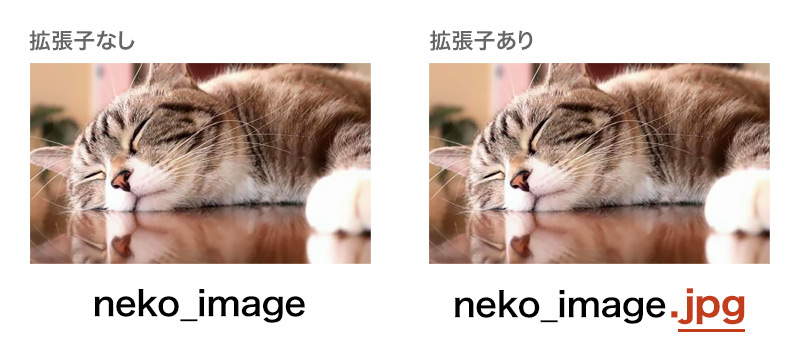
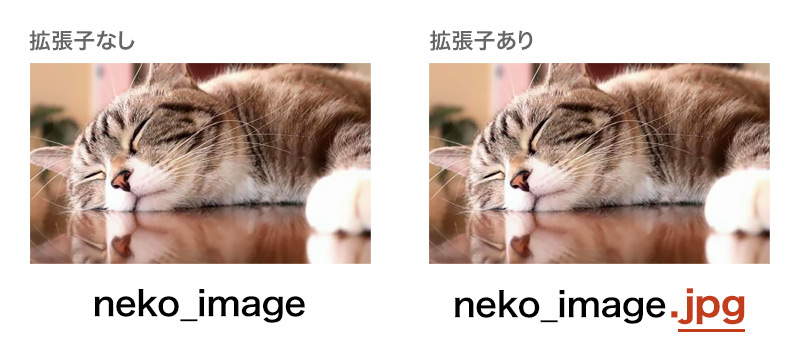
拡張子の表示方法
Finderの設定から拡張子表示を有効にする
メニューバーの「Finder」からメニューを開き「設定」をクリック。
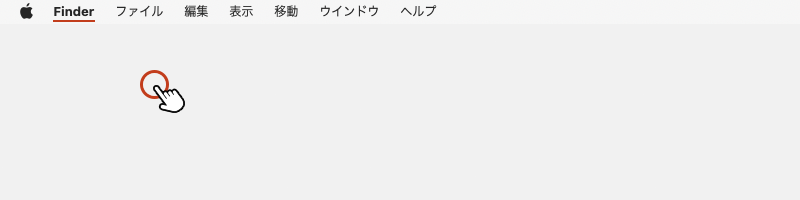
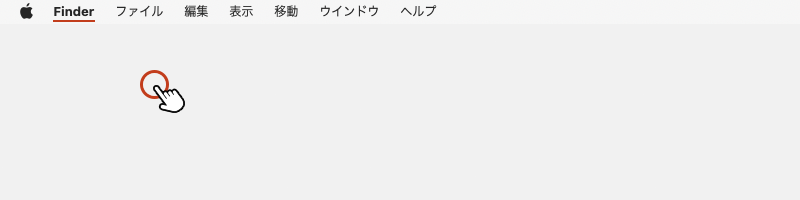
Finder 環境設定の「詳細」タブを選択して「すべてのファイル名拡張子を表示」にチェックを入れます。
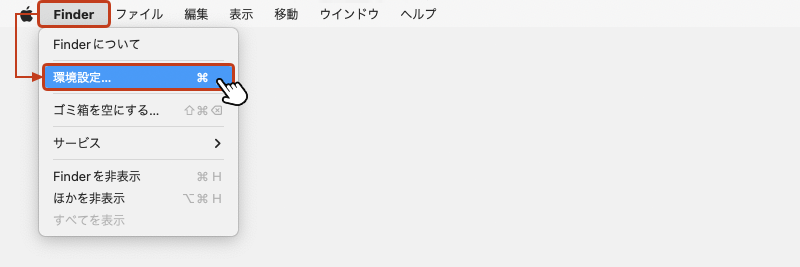
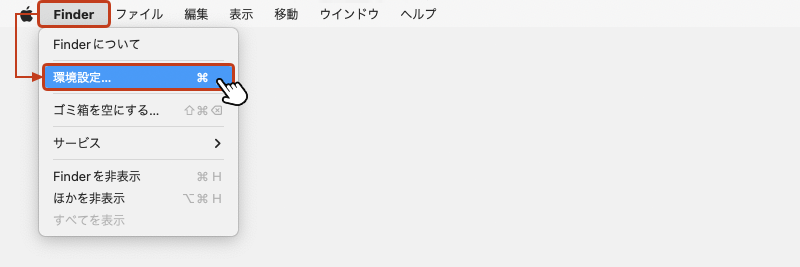
各ファイル名の末尾に「拡張子」が表示されます。